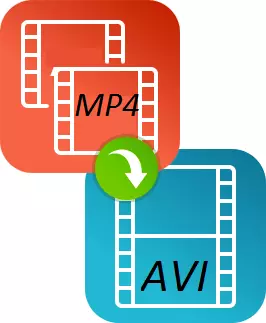
Gamit ang lumalagong katanyagan ng mga mobile device, ang katanyagan ng iba't ibang mga format ng dokumento ay lumalaki, kung saan ginagamit ng mga gumagamit sa kanilang mga gadget. Ang MP4 extension ay lubos na mahigpit na kasama sa buhay ng isang modernong gumagamit, dahil ang lahat ng mga device at mga mapagkukunan ng Internet ay tahimik na sumusuporta sa format na ito. Ngunit narito ang iba't ibang mga DVD ay hindi maaaring suportahan ang format ng MP4, kung ano ang dapat gawin?
Mga Programa para sa Pag-convert ng MP4 sa Avi.
Lutasin ang problema ng pag-convert ng format ng MP4 sa AVI, na binabasa ng maraming mga lumang device at mapagkukunan, ay medyo simple, kailangan mo lamang malaman kung ano ang ginagamit ng mga converter para sa mga ito at kung paano makikipagtulungan sa kanila.Upang malutas ang problema, ginagamit namin ang dalawang pinakasikat na programa na napatunayan ang kanilang mga sarili sa mga gumagamit at pinapayagan ka nang mabilis at walang kalidad ng pagkawala upang isalin ang isang file mula sa MP4 sa extension ng AVI.
Paraan 1: Movavi Video Converter.
Ang unang converter, na isinasaalang-alang namin - Movavi, ay lubos na popular sa mga gumagamit, hindi bababa sa marami sa mga ito at hindi gusto ito, ngunit ito ay isang mahusay na paraan upang i-convert ang isang format ng dokumento sa isa pa.
Ang programa ay may maraming mga pakinabang, kabilang ang isang malaking hanay ng mga iba't ibang mga function para sa pag-edit ng video, isang malaking seleksyon ng mga format ng output, isang maginhawang interface at isang naka-istilong disenyo.
Posible upang ipatungkol ang programa na ang programa ay inilalapat nang libre, pagkatapos ng pitong araw ang gumagamit ay kailangang bumili ng isang buong bersyon kung nais niyang patuloy na magtrabaho dito. Tingnan natin kung paano i-convert ang MP4 sa AVI sa programang ito.
- Matapos ang programa ay na-load sa computer at tumatakbo, kailangan mong mag-click sa pindutan ng "Magdagdag ng mga file" - "Magdagdag ng video ...".
- Pagkatapos nito, sasabihan ang mga pagkilos upang piliin ang file na kailangan mong i-convert, na dapat gawin.
- Susunod, kailangan mong pumunta sa tab na "Video" at piliin ang format ng data ng output na interesado ka, sa aming kaso kailangan mong mag-click sa "Avi".
- Kung tawagan mo ang mga setting ng output file, maaari mong baguhin ang isang pulutong at tama, upang ang mga nakaranas ng mga gumagamit ay magagawang ganap na mapabuti ang output dokumento.
- Pagkatapos ng lahat ng mga setting at pagpili ng isang folder upang i-save, maaari kang mag-click sa pindutan ng "Start" at maghintay hanggang ang programa ay nagpapalabas ng MP4 sa avi format.
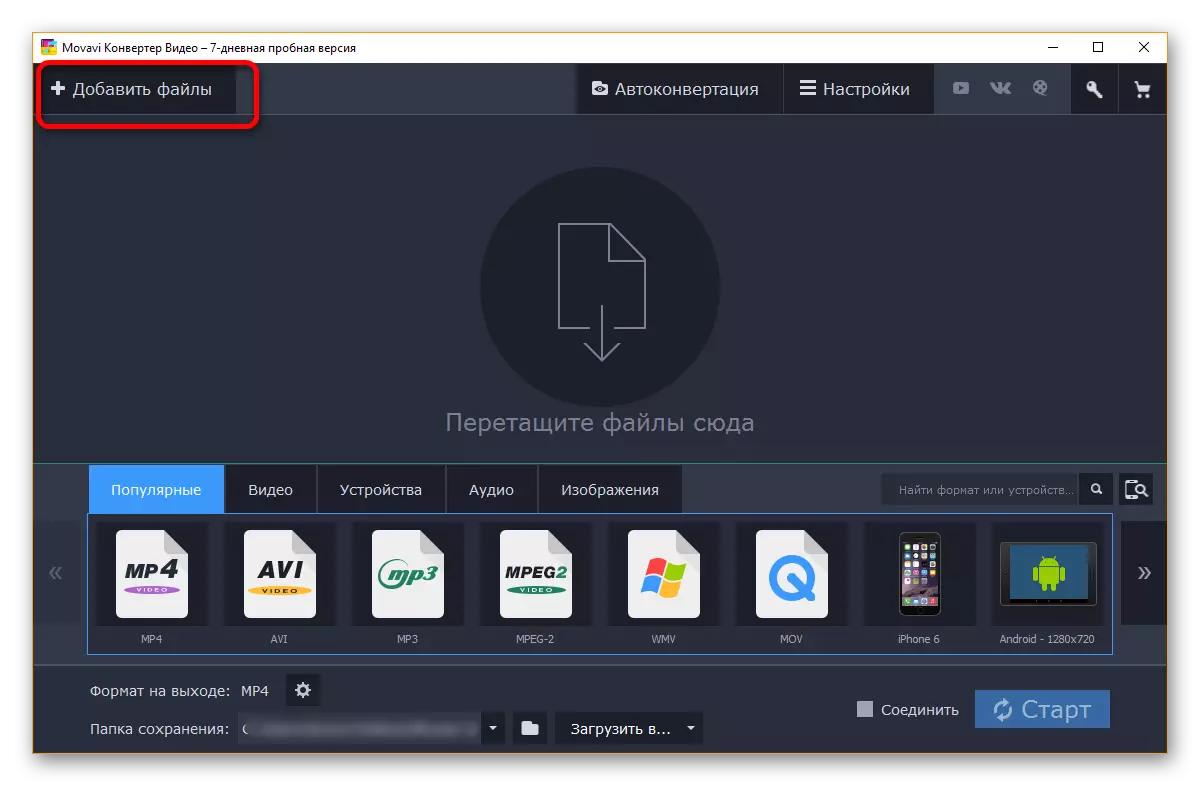
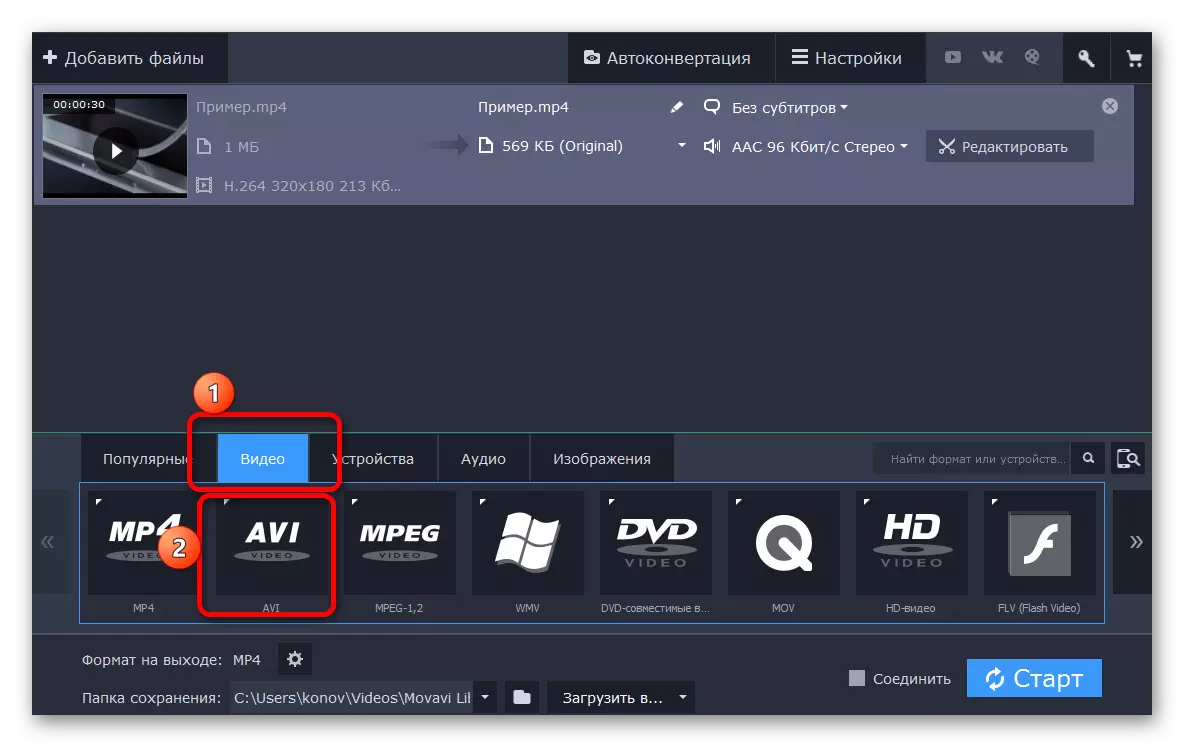
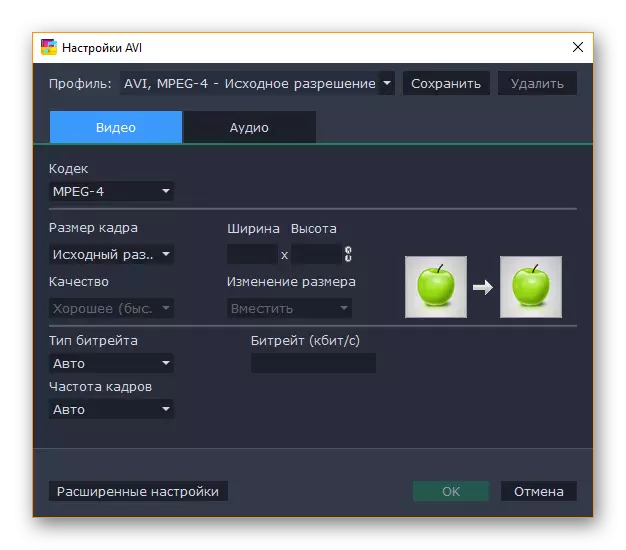

Sa loob lamang ng ilang minuto, ang programa ay nagsisimula na upang i-convert ang dokumento mula sa isang format papunta sa isa pa. Kailangan lamang ng user na maghintay ng kaunti at kumuha ng bagong file sa isa pang pagpapalawak nang walang pagkawala ng kalidad.
Paraan 2: Freemake Video Converter.
Ang programa ng converter ng video ng Freemake sa ilang mga lupon ay itinuturing na mas popular kaysa sa kakumpitensya nito na Movavi. At ito ay may ilang mga kadahilanan, mas tiyak, kahit na pakinabang.
Una, ang programa ay ganap na libre, na may lamang reservation na ang user ay maaaring bumili ng isang premium na bersyon ng application sa kalooban, pagkatapos ay isang hanay ng mga karagdagang mga setting ay lilitaw, at ang conversion ay isinasagawa minsan mas mabilis. Pangalawa, ang Freemake ay mas angkop para sa paggamit ng pamilya kapag hindi mo kailangang baguhin ang partikular at i-edit ang file, upang i-translate ito sa isa pang format.
Siyempre, ang programa ay may sariling mga minus, halimbawa, wala itong malaking halaga ng media para sa pag-edit at mga setting ng output file tulad ng sa Movavi, ngunit hindi ito titigil na maging isa sa mga pinakamahusay at popular.
- Ang unang bagay na kailangan ng user upang i-download ang programa mula sa opisyal na website at i-install ito sa iyong computer.
- Ngayon, pagkatapos na patakbuhin ang converter, magdagdag ng mga file upang gumana sa programa. Kailangan mong i-click ang "File" - "Magdagdag ng Video ...".
- Ang video ay mabilis na idaragdag sa programa, at kailangang piliin ng user ang nais na format ng output file. Sa kasong ito, dapat kang mag-click sa pindutang "Avi".
- Bago magpatuloy, kailangan mong pumili ng ilang mga setting ng output file at folder upang i-save. Ito ay nananatiling mag-click sa pindutang "I-convert" at maghintay hanggang matapos ang trabaho nito.
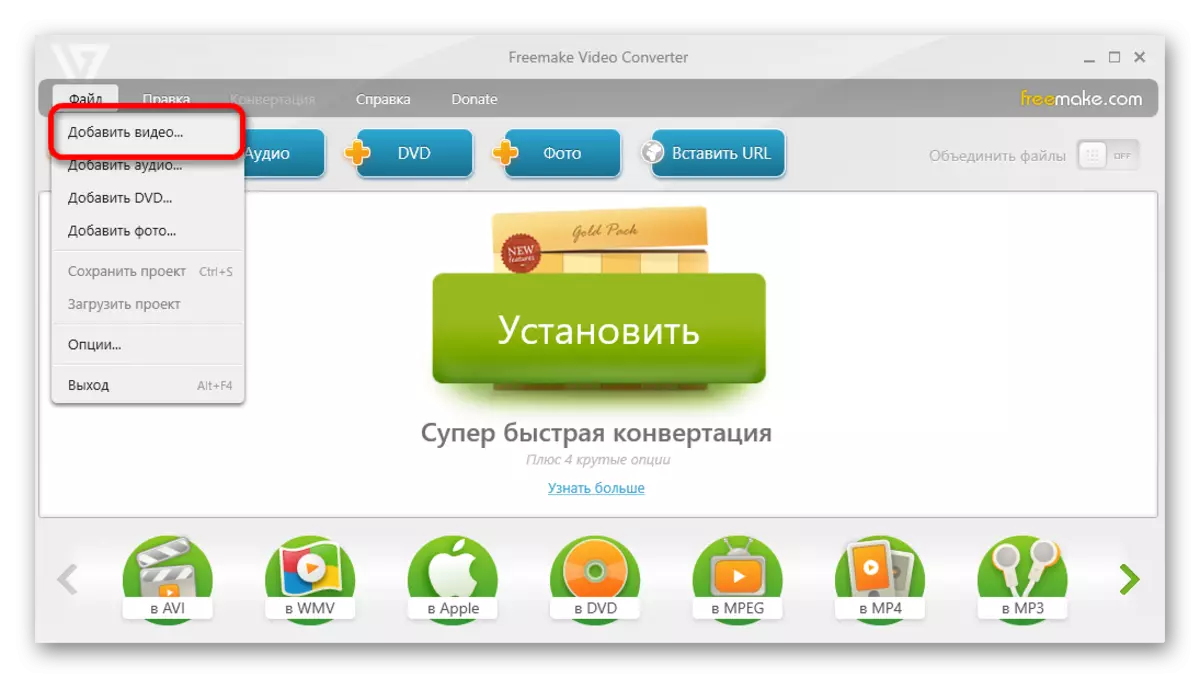


Ang Freemake Video Converter ay nagsasagawa ng mas mahaba kaysa sa kakumpitensya nito na Movavi, ngunit ang pagkakaiba na ito ay hindi napakahalaga, na may kaugnayan sa kabuuang oras ng proseso ng conversion, tulad ng mga pelikula.
Isulat sa mga komento, kung ano ang ginagamit o ginagamit ng mga converter. Kung mas gusto mong gamitin ang isa sa mga opsyon na tinukoy sa artikulo, pagkatapos ay ibahagi sa iba pang mga mambabasa ang iyong mga impression mula sa pagtatrabaho sa programa.
